iMacros: създаване на макроси в браузъра Mozilla Firefox
Работата в браузъра понякога става рутина, защото всеки ден (или дори няколко пъти на ден) потребителите трябва да изпълняват същата процедура. Днес ще разгледаме забележително допълнение за Mozilla Firefox - iMacros, което ще автоматизира повечето от действията, извършени в браузъра.
iMacros е специална добавка за Mozilla Firefox, която ви позволява да записвате последователност от действия в браузъра и впоследствие да го възпроизвеждате с едно или две кликвания и няма да бъдете вие, а добавка.
iMacros ще бъде особено полезен за потребителите за работа, които редовно трябва да изпълняват дългосрочна последователност от действия от един тип. Освен това можете да създадете неограничен брой макроси, които да автоматизират всичките ви рутинни дейности.
съдържание
Как да инсталирам iMacros за Mozilla Firefox?
Веднага можете да изтеглите добавката в края на статията и да я намерите сами чрез магазина за добавки.
За да направите това, кликнете върху бутона за менюто на браузъра и в прозореца, който се показва, отидете на елемента "Добавки" .
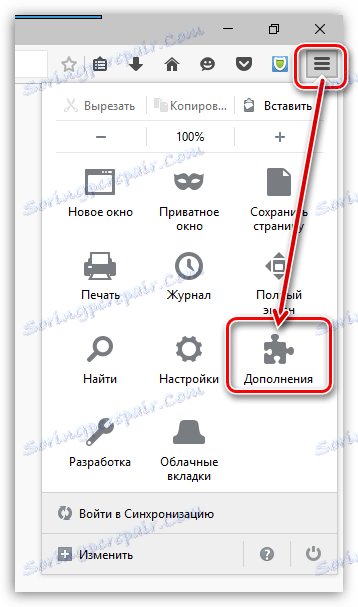
В горния десен ъгъл на браузъра въведете името на желаното разширение - iMacros , след което натиснете клавиша Enter.
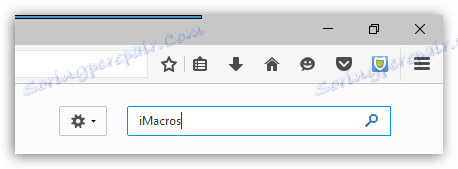
Резултатите ще покажат разширението, което търсим. Можете да го изтеглите, като натиснете съответния бутон.
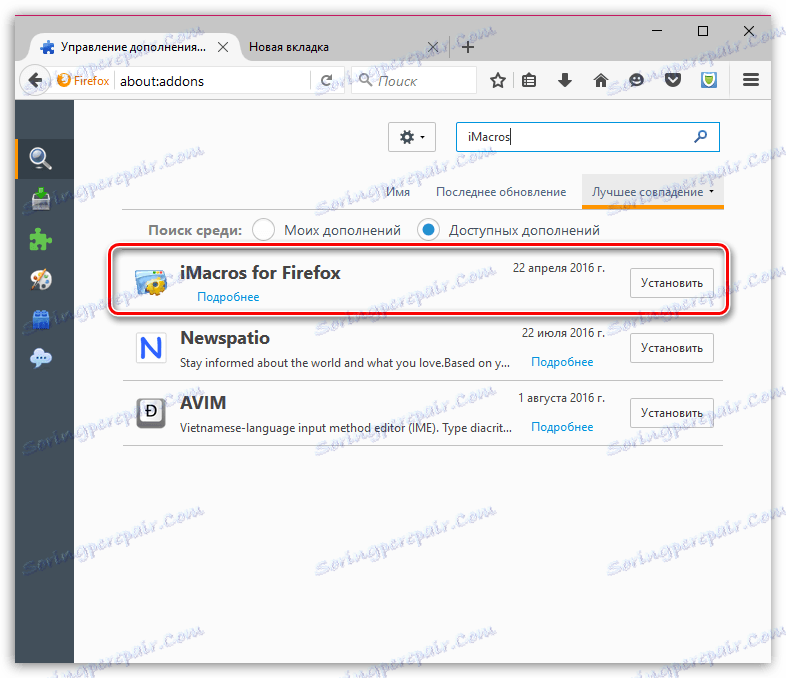
За да завършите инсталацията, трябва да рестартирате браузъра.
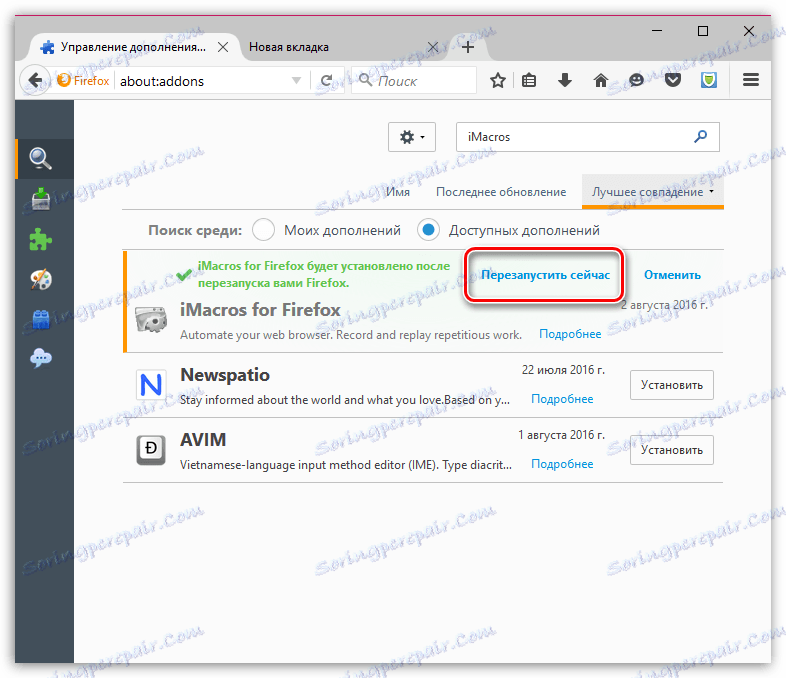
Как да използвате iMacros?
Кликнете в горния десен ъгъл на иконата на добавката.
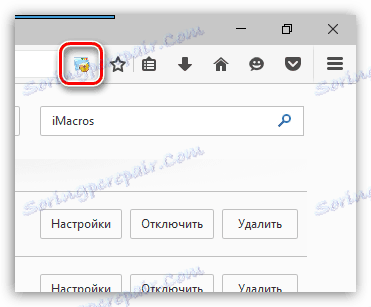
В лявата част на прозореца се показва допълнителното меню, в което ще трябва да отидете в раздела "Write" . След като в този раздел кликнете върху бутона "Запис" , трябва ръчно да зададете последователността от действия в Firefox, която впоследствие ще се възпроизвежда автоматично.
Например в нашия пример макросът ще създаде нов раздел и автоматично ще отиде на сайта {$lang_domain} ,
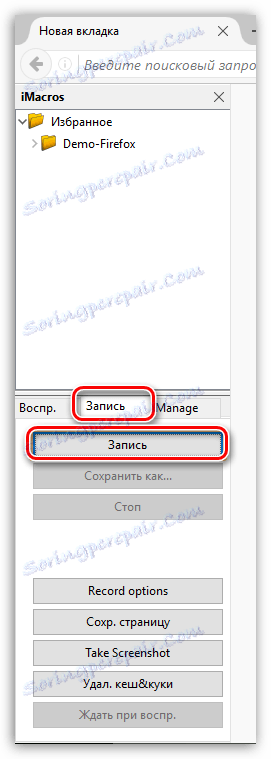
След като приключите с записа на макроса, кликнете върху бутона Стоп .
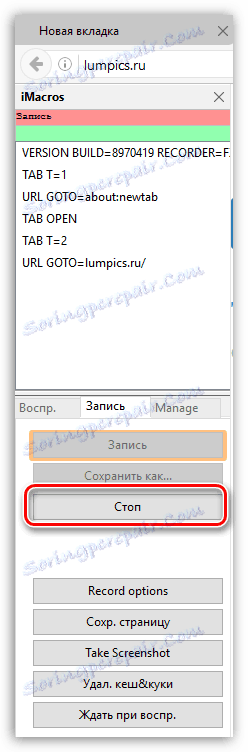
Макросът се показва в горната част на програмата. За удобство можете да го преименувате, като му дадете име, за да можете лесно да го намерите. За да направите това, щракнете с десния бутон на мишката върху макроса и изберете Преименуване от контекстното меню, което се появява.
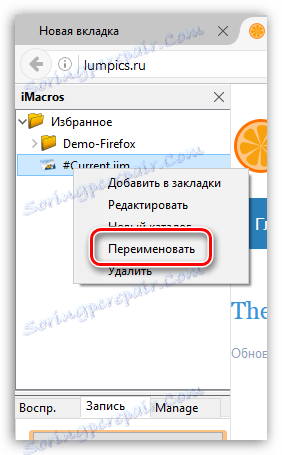
Освен това трябва да сортирате макросите в папки. За да добавите нова папка към добавката, кликнете върху съществуващата директория, например главната папка, десния бутон на мишката и в показания прозорец изберете елемента "Нов каталог" .
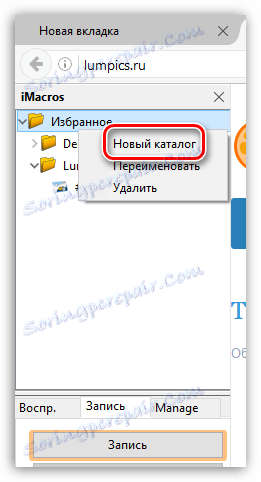
Задайте името на директорията, щракнете с десния бутон и изберете "Rename" .
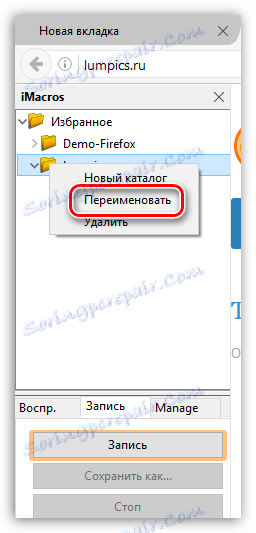
За да прехвърлите макроса в нова папка, просто го задръжте с бутона на мишката и след това го преместете в желаната папка.
Накрая, ако трябва да играете макрос, кликнете два пъти върху него или отидете в раздела "Пусни" , изберете макроса с едно кликване и кликнете върху бутона "Пусни" .
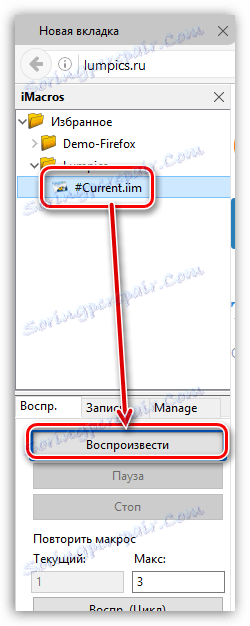
Ако е необходимо, броят на повторенията може да бъде по-нисък. За да направите това, изберете желания макрос за възпроизвеждане, задайте колко пъти да се повтаря и след това кликнете върху бутона "Пусни (Цикъл)" .
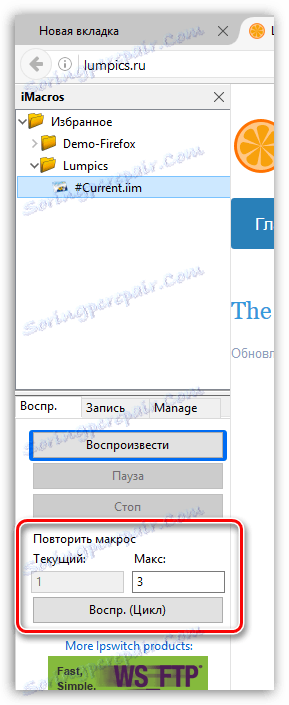
iMacros е една от най-полезните добавки за браузъра Mozilla Firefox, който определено ще намери своя потребител. Ако вашите задачи имат еднакви действия в Mozilla Firefox, спестете време и усилия, като поверите тази задача на тази ефективна добавка.
Изтеглете iMacros за Mozilla Firefox безплатно
Изтеглете последната версия на програмата от официалния сайт
